在竞争激烈的抖音直播平台,如何让你的直播间脱颖而出,吸引并留住更多观众?除了精彩的内容和主播魅力,恰当使用的特效声音无疑是提升直播气氛、增强互动性的重要手段。观众进入直播间时的提示音、为主播点赞时的鼓励声、观众刷礼物时的特殊音效,甚至是在特定情境下触发的搞笑、惊讶或警报声,都能瞬间抓住观众的注意力。
那么,这些直播间的特效声音究竟是怎么弄出来的呢?本篇文章将为你带来一份超详细的抖音直播特效声音设置指南,无论你是手机直播还是电脑直播,都能找到适合你的方法。
为什么抖音直播需要特效声音?
特效声音在抖音直播中扮演着重要角色,它们不仅仅是背景音,更是:
提升互动感: 许多声音可以与观众行为(如点赞、评论、送礼)关联,形成即时反馈。
烘托直播氛围: 根据直播内容和情境播放特定音效,能有效调动观众情绪(紧张、搞笑、温馨等)。
突出直播亮点: 在关键时刻播放音效,能强调重要的内容或事件。
增强直播辨识度: 独特或标志性的音效可以成为你直播间的特色。
抖音直播特效声音的主要实现方式
实现抖音直播特效声音,主要依赖于以下两种方式:
利用抖音直播平台或直播伴侣自带的功能(功能相对基础)。
借助第三方软件或硬件工具(功能强大,更灵活)。
接下来,我们将详细介绍如何利用这些方法添加和使用特效声音。
方法一:利用抖音直播伴侣(电脑端)
如果你主要使用电脑进行抖音直播,抖音直播伴侣是官方推荐的工具,它提供了添加多种媒体源的功能,包括音频。
步骤详解:
准备声音文件:
首先,你需要一些声音文件。这些文件可以是预先下载好的音效、音乐片段等,格式通常为MP3、WAV等。
声音素材来源:
在线免费音效网站: 搜索“免费音效素材”、“免版权音效”等关键词,有许多网站提供各种分类的音效(如音库网、爱给网等,请注意区分免费和付费,并遵守版权规定)。
自己录制: 使用手机或电脑录制你想要的声音。
购买音效库: 专业主播或机构可能会购买高质量的音效库。
重要提示: 请务必使用有授权或免版权的声音素材,避免侵犯版权!
打开抖音直播伴侣:
确保你已经下载并安装了最新版本的抖音直播伴侣,并登录你的抖音账号。
添加声音源:
在直播伴侣的主界面,找到“添加来源”或类似的按钮(通常在左下角的“画面来源”或“音频来源”区域)。
具体操作:
点击“添加来源”。
选择“媒体源”或“音频文件”。
浏览并选择你准备好的声音文件(支持单文件或多文件)。
你可以为这个声音源命名,例如“鼓掌声”、“礼物音效”。
勾选或取消勾选“循环播放”根据你的需求设置。对于特效声音,通常不需要循环播放。
添加后,这个声音源会出现在你的来源列表中。
设置快捷键(强烈推荐):
在直播过程中,你不可能去手动点击播放按钮,最便捷的方式是设置快捷键。
设置方法:
进入抖音直播伴侣的“设置”(通常在右上角)。
找到“快捷键”或“热键”选项。
在列表中找到你刚刚添加的声音来源(例如“鼓掌声”)。
点击对应的设置框,然后按下你想用来触发这个声音的键盘按键组合(例如:Ctrl + 1,Alt + Space等)。
设置完成后,点击“保存”或“确定”。
这样,在直播时,只要按下你设置的快捷键,对应的声音就会播放出来。
测试与调整:
在正式开播前,务必在直播伴侣中进行测试。播放声音文件,听听音量是否合适,是否与你的麦克风音量协调。可以在直播伴侣的混音器中调整单个声音源的音量。
直播中触发:
开始直播后,根据直播情境,适时地按下你设置好的快捷键,即可播放对应的特效声音。
小贴士: 如果你有多个常用音效,建议整理在一个文件夹,并在直播伴侣中一次性添加为多个媒体源,分别设置不同的快捷键,方便快速调用。
方法二:借助第三方直播软件(电脑端 OBS/Streamlabs 等)
除了抖音官方的直播伴侣,许多专业主播更倾向于使用功能更强大的第三方直播软件,如OBS Studio或Streamlabs Desktop。这些软件提供了更灵活的音频控制和混合功能。
核心原理:
与直播伴侣类似,这些软件也允许你添加“音频源”或“媒体源”。你可以将准备好的音效文件添加进去,并通过软件内置的混音器控制音量,同样可以设置快捷键。
操作步骤(以 OBS Studio 为例,Streamlabs 类似):
准备声音文件: 同方法一。
打开 OBS Studio: 启动 OBS 并确保它已连接到你的抖音直播流(通过RTMP地址和推流码设置)。
添加声音源:
在“来源”(Sources)框中,点击“+”按钮。
选择来源类型:
选择“媒体源”(Media Source) 来添加单个音频文件。你可以勾选“本地文件”,然后浏览选择你的音效文件。取消勾选“循环”。
对于更高级的需求,你可以考虑使用“VLC视频源”(如果安装了VLC)来管理播放列表,或者使用专门的“音频输入捕捉”配合虚拟声卡/混音器软件。但最简单的是使用“媒体源”。
调整音频混合器:
添加声音源后,它会出现在“音频混合器”(Audio Mixer)面板中。在这里,你可以独立调整每个声音源的音量大小,确保音效不会盖过你的麦克风声音。
设置热键(快捷键):
进入OBS的“设置”(Settings)。
设置方法:
选择“热键”(Hotkeys)。
向下滚动找到你的声音源(媒体源)对应的条目。
你可以为“显示/隐藏”(如果想让声音源出现在列表中)、“播放”、“暂停”、“停止”等动作设置热键。对于触发特效声音,通常设置“播放”的热键即可。
设置完成后保存。
直播中触发:
直播时,按下你设置的热键,OBS就会播放对应的音效。
借助虚拟声卡和声音控制软件:
对于需要更复杂声音效果和即时控制的主播,可以结合使用虚拟声卡软件(如 Virtual Audio Cable, VoiceMeeter Banana)和专门的音效面板/声音垫软件(Soundboard Software)。
这些软件可以将你的麦克风、电脑内置声音、音乐播放器、音效软件等多个音频源混合,并通过虚拟声卡输出到直播软件(抖音直播伴侣或OBS)。
音效面板软件(如 Soundpad, EXP Soundboard 等)允许你将音效文件导入到一个界面中,通过点击按钮或按下软件内部设置的快捷键来播放声音,并将这些声音通过虚拟声卡发送出去。
这种方法更为专业,需要一定的设置学习成本,但提供了最大的灵活性。
方法三:手机直播如何添加特效声音?
手机直播相比电脑直播,直接添加和控制特效声音的功能较为有限,但也有几种可行的方法:
利用第二台设备:
这是最常用且便捷的方法。使用另一台手机或平板电脑,打开一个包含音效的App(如各种音效App或简单的播放器App),或者打开一个网页(如果音效在网页上)。在直播时,通过这台设备的扬声器播放声音,并让你的直播手机麦克风捕捉到声音。需要注意控制音量,避免啸叫或声音过大。
使用支持音效的手机直播App:
部分第三方手机直播辅助App或一些特定的手机K歌App可能内置了简单的音效功能,可以在直播时调用。但这类App的功能和音效库通常比较基础。
连接外部音频设备:
如果条件允许,可以考虑购买一些简单的外部音频设备,例如带有音效按钮的手机声卡或混音器。这些设备通常通过数据线连接到手机,可以集成麦克风输入和音效播放功能,通过设备上的按钮触发音效。这类设备种类繁多,功能和价格差异较大。
总结: 对于手机直播用户,使用第二台设备是最简单、成本最低且灵活度较高的方法。准备一个专门用于播放音效的设备,整理好你的音效文件或App,直播时随时准备播放。
常见的抖音直播特效声音类型
以下是一些在抖音直播中常见的特效声音,可以给你一些灵感:
互动类: 谢谢老板(送礼)、欢迎新朋友(进入直播间)、点赞音效、评论音效。
情绪类: 鼓掌、笑声、惊讶、尴尬、哭声(搞怪)、欢呼、加油。
情景类: 警报声、倒计时、胜利音效、失败音效、敲门声、电话铃声。
搞笑/迷因类: 一些网络上流行的、有梗的搞笑音效。
提示类: 下播提示、活动开始提示。
使用特效声音的技巧与注意事项
仅仅知道抖音直播特效声音怎么弄还不够,如何用得好是关键。
使用技巧:
适时适量: 不要频繁播放音效,以免分散观众注意力或感到嘈杂。在关键时刻使用,效果更佳。
控制音量: 特效声音的音量不应高于你的语音音量,避免影响观众听清你说话。在直播前务必测试!
与内容匹配: 确保音效的风格和内容与你的直播内容、直播间氛围相符。
设置快捷键: 尤其是电脑直播,合理设置快捷键可以让你流畅地在说话的同时触发音效,无需切换窗口。
提前准备: 将常用的音效整理好,方便查找和使用。
注意事项:
版权问题: 再次强调,务必使用无版权或已获得授权的音效,避免侵权风险。
音频质量: 使用清晰、无杂音的音效文件,低质量的声音会降低直播的专业度。
设备兼容性: 确保你使用的软件、硬件与你的直播设备和平台兼容。
网络稳定性: 虽然音效文件不大,但流畅的直播需要稳定的网络。
避免滥用: 过多的音效会让人感到疲劳甚至反感。
总结
总的来说,实现抖音直播特效声音主要依赖于外部工具和软件,尤其是对于功能更丰富的电脑直播。通过抖音直播伴侣或OBS等软件,添加音效文件并设置快捷键是主流且高效的方法。手机直播则可以借助第二台设备或支持音效的直播辅助App来实现。
学会抖音直播特效声音怎么弄只是第一步,更重要的是如何巧妙地将它们融入到你的直播流程中,让它们成为提升直播质量、增强观众体验的有力工具。多尝试、多实践,找到最适合你的音效库和使用节奏,让你的抖音直播间充满活力!
希望这篇详细教程对你有所帮助,祝你直播人气爆棚!
文章导航
快手和抖音哪个更消耗流量 深度解析影响因素与省流量指南快手下载抖音极速版安装:如何在官方渠道安全下载抖音极速版并安装?